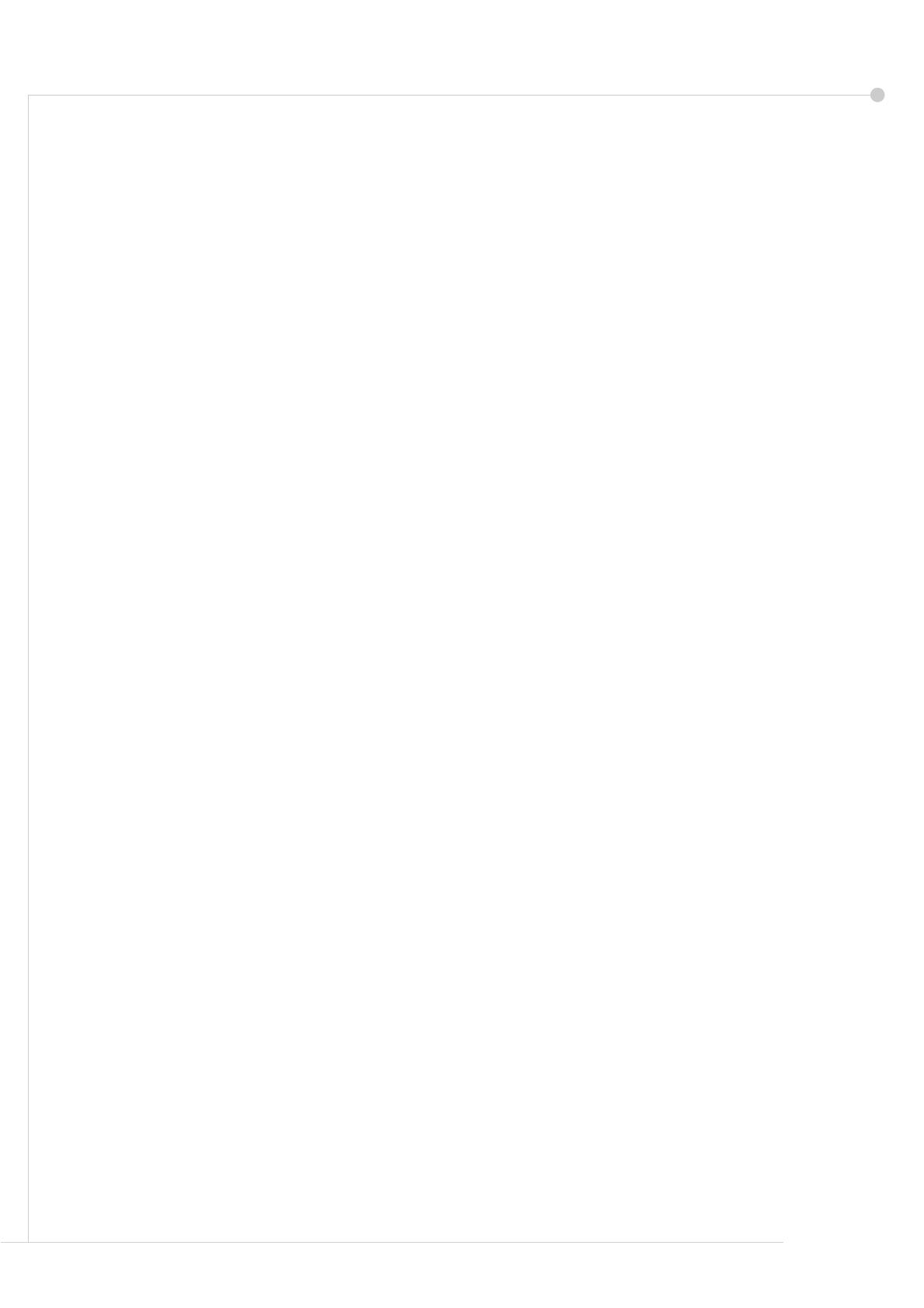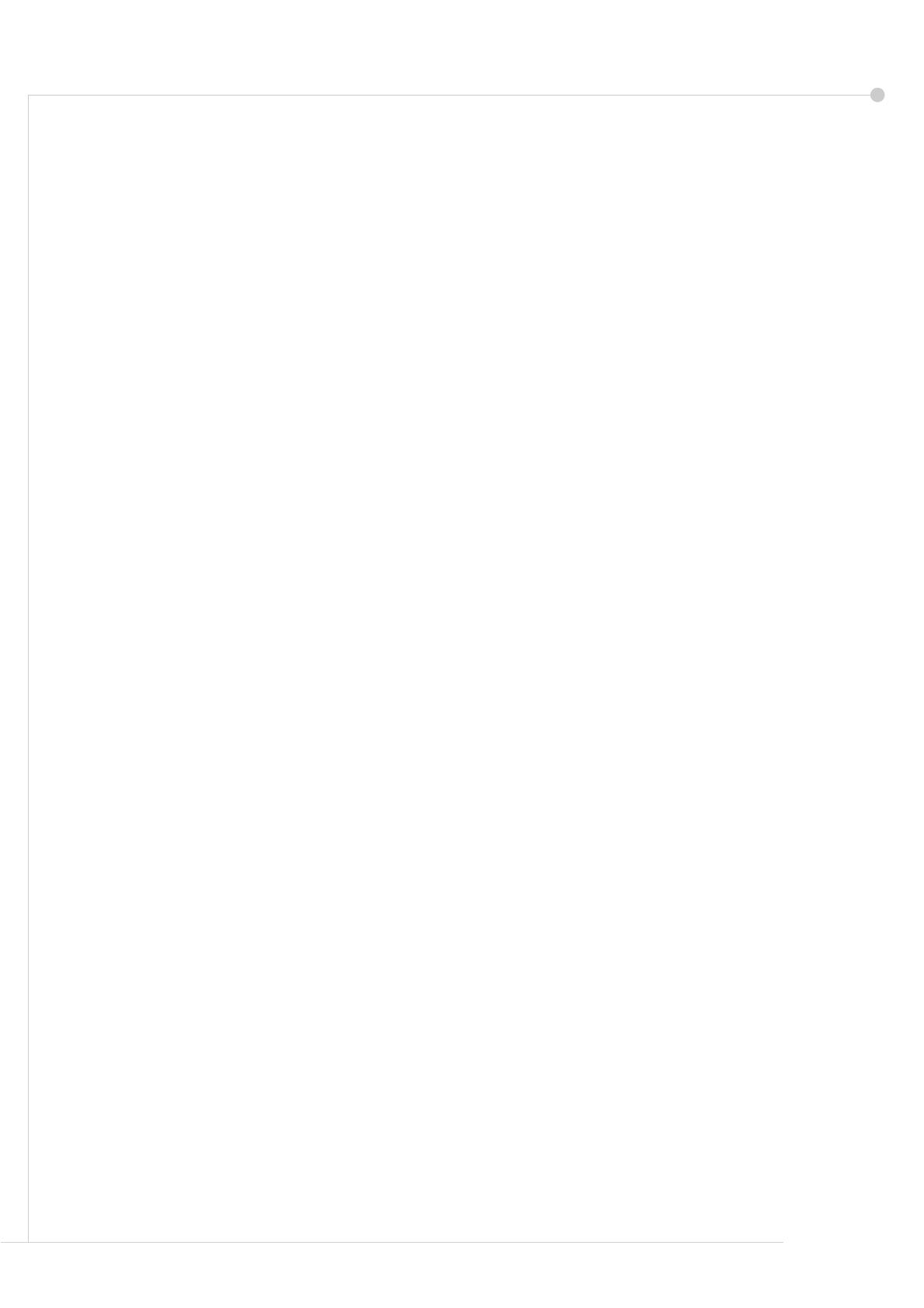
12 Aloitusopas
Sähköpostiasetukset
Jos haluat määrittää sähköpostiasetukset, noudata seuraavia ohjeita. Jos et halua
määrittää sähköpostiasetuksia nyt, siirry kohtaan Faksiasetukset.
Verkkoon liitettävät WorkCentre-mallit sisältävät sähköpostitoiminnon.
HUOM. Jos Sähköposti-näppäin ei näy Kaikki palvelut -näytössä, ota sähköposti käyttöön
Apuvälineistä. (Avainnäppäin > Tunnus [1111] > Valmis > Avaa apuvälineet > Lisää >
Valinnaiset palvelut > Sähköposti.)
Varmista ennen asetusten määritystä, että seuraavat ovat saatavilla tai on tehty.
• Varmista, että WorkCentre toimii verkossa täysin oikein ja että sähköposti on
käytettävissä Kaikki palvelut -näytössä.
• Varmista, että laitetta varten on määritetty TCP/IP- ja HTTP-protokollat ja että ne
toimivat. Katso Verkkoasetusten määrittäminen staattisen IP-osoitteen avulla
sivulla 10.
• Ota selville sellaisen toimivan SMTP-postipalvelimen IP-osoite, joka pystyy
vastaanottamaan saapuvaa postia.
• Varmista, että DNS-asetukset on määritetty oikein, ja ota selville mahdollinen
toimialueen osoite.
• Luo sähköpostitili, jota WorkCentre käyttää Lähettäjän oletusosoitteena.
• Testaa sähköpostin toiminta lähettämällä sähköpostia Xerox-laitteen
sähköpostiosoitteeseen. Tämä on tehtävä verkkoon liitetyllä postityöasemalla,
joka tukee SMTP (Simple Mail Transfer Protocol)- ja POP3 (Post Office Protocol 3)
-protokollia.
Sähköpostiasetukset määritetään Internet-palveluissa, joita käytetään web-selaimella.
1 Avaa web-selain ja kirjoita osoitekenttään WorkCentren TCP/IP-osoite. Paina Enter.
2 Valitse Properties > Connectivity > Protocols > TCP/IP.
3 Kirjoita toimialueen nimi Domain Name -kenttään (esimerkki: abc.xyz.company.com).
DNS-asetukset on määritettävä vain, jos isäntänimiä käytetään.
HUOM. Jos WorkCentressä on otettu käyttöön Dynamic Addressing (DHCP tai BootP),
toimialueen nimi ei ole käytettävissä. Se voidaan muuttaa valitsemalla Static IP Address
Resolution -valikosta.
4 Siirry näytön alareunaan ja ota muutokset käyttöön valitsemalla Apply.
Anna järjestelmänvalvojan käyttäjänimi ja salasana. Oletusnimi ja -salasana ovat
[admin] (pienet kirjaimet) ja [1111].
5 Valitse Protocols-valikosta SMTP Server.
6 Valitse IP Address tai Host Name ja anna SMTP-palvelimen isäntänimi tai IP-osoite ja
portin numero (1-65535). Oletusportti on 25.
7 Valitse tarvittaessa Server Requires SMTP Authentication (palvelin vaatii SMTP-
tunnistuksen).
8 Anna kirjautumisnimi ja salasana.